 一般的にiPhoneで撮影した写真をパソコンで見るには、パソコンにitunesのインストールするとエクスプローラーから見る事が出来ます。デジカメとは異なり単にiPhoneとパソコンをUSBで接続するだけではフォルダーにアクセスする事は出来ません。しかもitunesは常に最新版でないと接続出来ない事が多いようです。
一般的にiPhoneで撮影した写真をパソコンで見るには、パソコンにitunesのインストールするとエクスプローラーから見る事が出来ます。デジカメとは異なり単にiPhoneとパソコンをUSBで接続するだけではフォルダーにアクセスする事は出来ません。しかもitunesは常に最新版でないと接続出来ない事が多いようです。
パソコンにitunesがインストールされていないとiPhoneのフォルダーを見る事は出来ません。
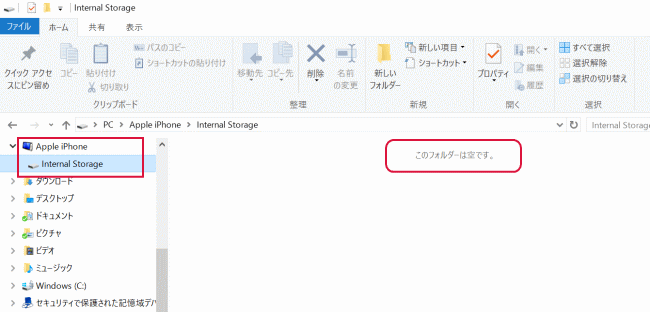
iPhone側で「このコンピュータを信頼しますか?」と表示して「信頼」をタップしないとパソコンでiPhoneのフォルダーを見る事は出来ません。
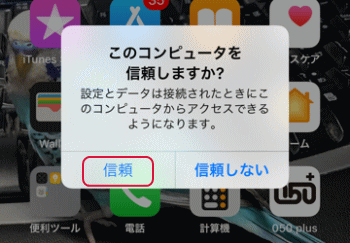
そこで、iPhoneで撮影した写真を簡単にWindowsパソコンで見る方法を紹介します。それはインターネットエクスプローラーやGoogleChrome等のブラウザーで「icloud.com」にアクセスして見る方法です。「icloud.com」を使うとアプリは一切不要です。「icloud」というWindows用のアプリは別のものでこのアプリも不用です。
ブラウザーのアドレスバーに「www.icloud.com」と入力すると次の画面を表示するので、Apple IDとパスワードを入力して→をクリックします。
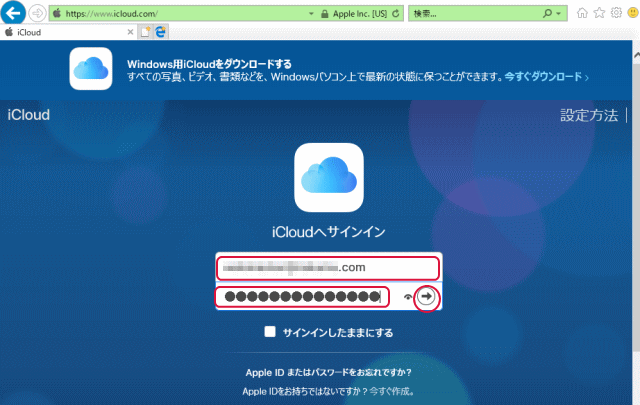
初回アクセス時に、2ファクタ認証の設定がしてあると次のように表示する場合があります。登録してある携帯にショートメールでコードが送信されるので、そのコードを入力します。
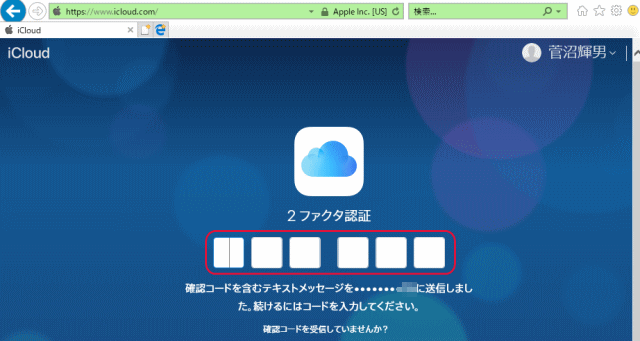
「このブラウザを信頼しますか?」と表示したら「信頼する」をクリックします。
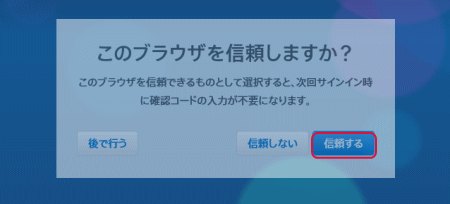
ブラウザーにicloudの画面を表示するので、「写真」をクリックします。
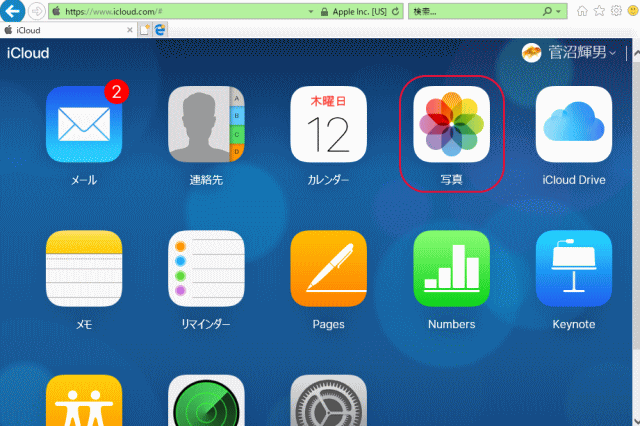
iPhoneの「写真」アプリの写真が全く同様に表示します。
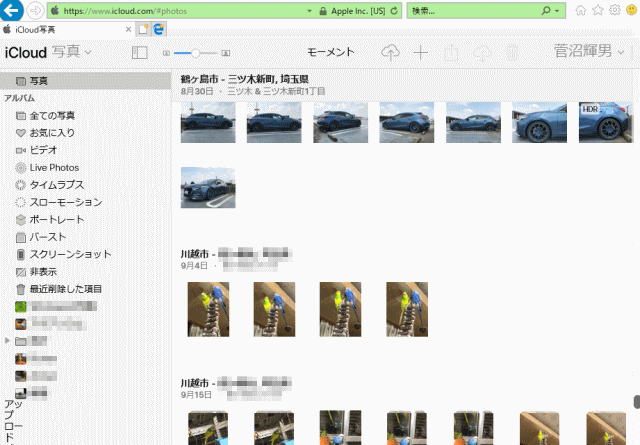
こちらはiPhoneの「写真」アプリの写真です。
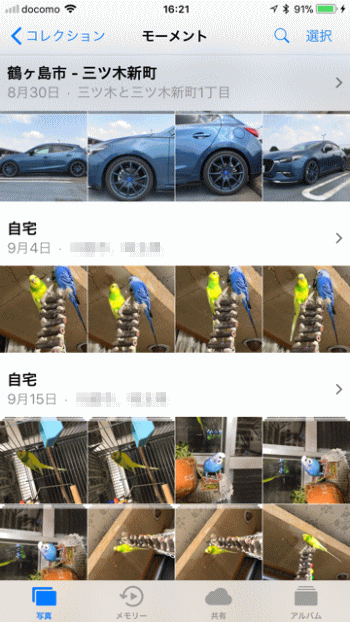
見たい写真をダブルクリックすると大きな写真を表示します。写真をパソコンにダウンロードしたい場合は図の部分をクリックするとダウンロード出来ます。
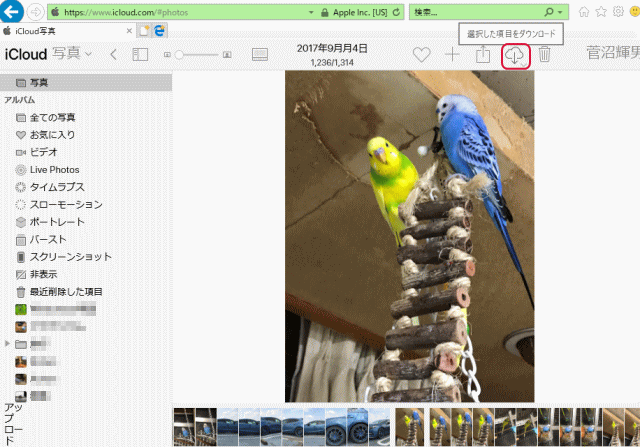
「保存」をクリックします。
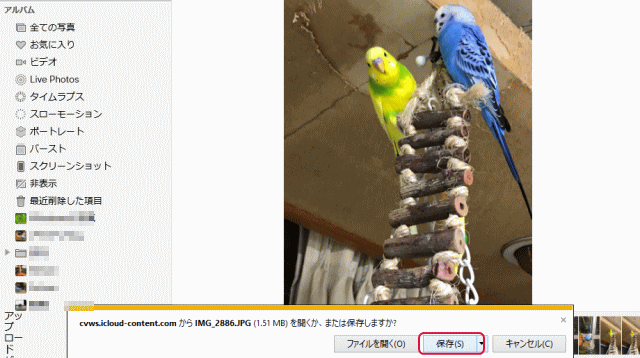
「フォルダーを開く」をクリックすると写真がパソコンにダウンロードされました。後は写真を適当なフォルダーに移動させます。
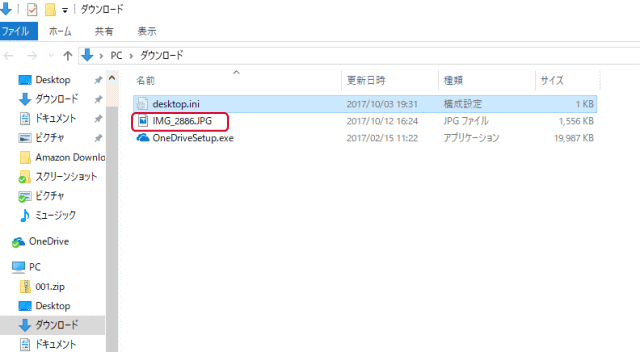
ダウンロードした写真はWindowsのアプリから開く事が出来ます。











